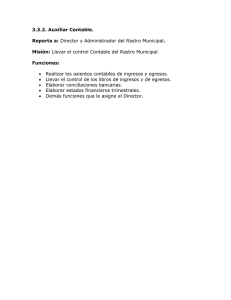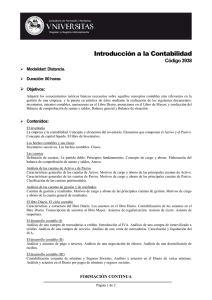INSTRUCTIVO DE INICIO Y CIERRE DE EJERCICIO (Versión 1.0
Anuncio
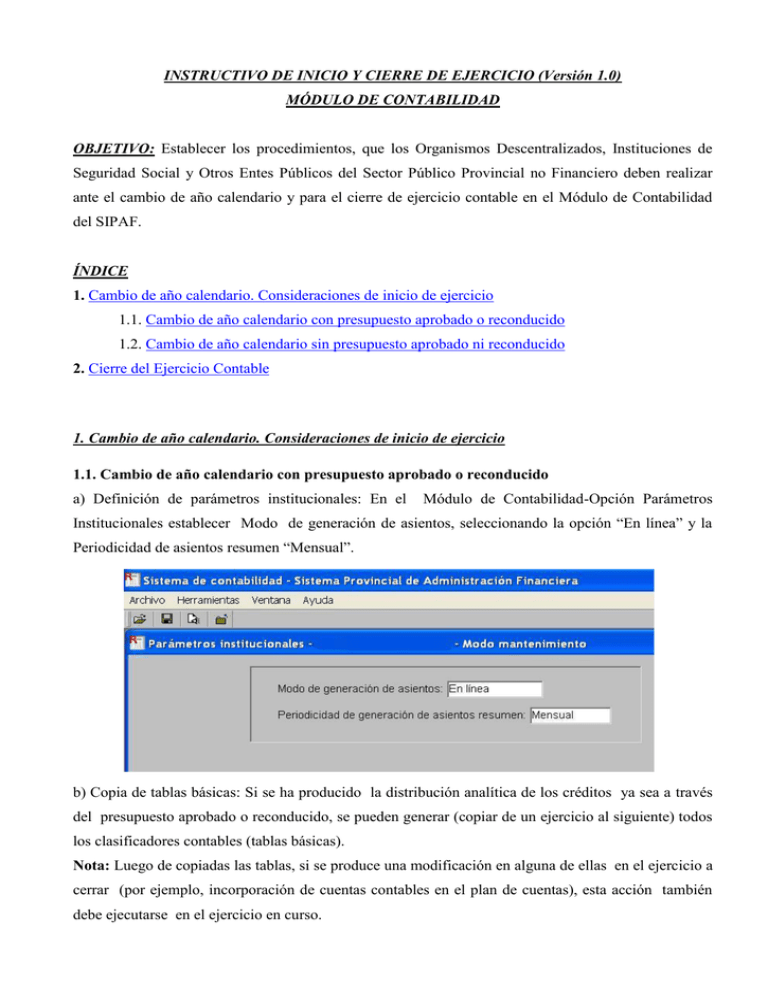
INSTRUCTIVO DE INICIO Y CIERRE DE EJERCICIO (Versión 1.0) MÓDULO DE CONTABILIDAD OBJETIVO: Establecer los procedimientos, que los Organismos Descentralizados, Instituciones de Seguridad Social y Otros Entes Públicos del Sector Público Provincial no Financiero deben realizar ante el cambio de año calendario y para el cierre de ejercicio contable en el Módulo de Contabilidad del SIPAF. ÍNDICE 1. Cambio de año calendario. Consideraciones de inicio de ejercicio 1.1. Cambio de año calendario con presupuesto aprobado o reconducido 1.2. Cambio de año calendario sin presupuesto aprobado ni reconducido 2. Cierre del Ejercicio Contable 1. Cambio de año calendario. Consideraciones de inicio de ejercicio 1.1. Cambio de año calendario con presupuesto aprobado o reconducido a) Definición de parámetros institucionales: En el Módulo de Contabilidad-Opción Parámetros Institucionales establecer Modo de generación de asientos, seleccionando la opción “En línea” y la Periodicidad de asientos resumen “Mensual”. b) Copia de tablas básicas: Si se ha producido la distribución analítica de los créditos ya sea a través del presupuesto aprobado o reconducido, se pueden generar (copiar de un ejercicio al siguiente) todos los clasificadores contables (tablas básicas). Nota: Luego de copiadas las tablas, si se produce una modificación en alguna de ellas en el ejercicio a cerrar (por ejemplo, incorporación de cuentas contables en el plan de cuentas), esta acción también debe ejecutarse en el ejercicio en curso. 1.2. Cambio de año calendario sin presupuesto aprobado ni reconducido: a) Definición de parámetros institucionales: En el Módulo de Contabilidad-Opción Parámetros Institucionales establecer Modo de generación de asientos, seleccionando la opción “No contabiliza” y la Periodicidad de asientos resumen “Mensual”. b) Copia de tablas básicas Hasta tanto se genere la distribución de los créditos se pueden copiar todas las tablas, excepto las relacionadas a objeto del gasto, código de gasto y rubro de recursos que solo pueden generarse una vez que se hayan habilitado las partidas presupuestarias. Nota: Luego de copiadas las tablas, si se produce una modificación en alguna de ellas en el ejercicio a cerrar (por ejemplo, incorporación de cuentas contables en el plan de cuentas), esta acción también debe ejecutarse en el ejercicio en curso. c) Una vez que la Dirección General de Presupuesto realice la distribución analítica de los créditos se procede a: c.1) Copiar los clasificadores contables pendientes (tablas básicas) relacionadas al objeto del gasto, código de gasto y rubro de recursos. c.2) Las entidades contables solicitarán al Rector Contaduría General de la Provincia que se lleve a cabo el proceso de contabilización masiva de las gestiones ya realizadas durante el ejercicio en curso. c.3) El Rector Contaduría General de la Provincia verificará ese proceso y en caso de surgir errores, estos serán verificados y solucionados y se correrá nuevamente dicho proceso. c.4) Dentro de los parámetros institucionales, se cambia de “No Contabiliza” a “En diferido”. c.5) Realizar la registración diferida de asientos, que se encuentra en la carpeta de Asientos. c.6) Llevar el parámetro de cada institución contable de “En diferido” a “En línea”. 2. Cierre del Ejercicio Contable 1- Controlar la concordancia de los planes de cuentas: esto implica verificar que todas las cuentas contables que cuenten con saldo al cierre del ejercicio estén creadas en el año siguiente. 2- Verificar que se hayan producido todos los cierres contables periódicos, opción que se encuentra dentro de la carpeta Procesos Especiales. 3- Dentro de la carpeta Asientos Resumen, se deberá situar en la opción “Plan de cuentas para asientos resumen” a los efectos de su generación. En el lado izquierdo de la pantalla se visualiza el Plan de Cuentas Completo y en el de la derecha, el plan de cuentas que se va armando de acuerdo al criterio de cada entidad. Para abrir las cuentas, hay que posicionarse en la pantalla de la derecha, hacer click en el botón derecho de la cuenta madre y seleccionar el nivel que se quiere incorporar. 4- Dentro de la carpeta Asientos Resumen, en la opción “Generación de asientos resumen”, indicar “Si” en todos los períodos y hacer click en la llave que se encuentra en la barra de tareas. 5- Por último, en la carpeta Apertura y cierre de ejercicio, se selecciona la opción “Cierre del ejercicio. Allí figura el ejercicio a cerrar, la fecha de cierre y se debe tildar la opción “Generar asiento de apertura”. Con esta acción se generan automáticamente los asientos de refundición y de cierre de ejercicio y el de apertura del año siguiente. El Resultado del Ejercicio se carga automáticamente en la cuenta contable 3.2.03 Resultado del Ejercicio asociada a la paramétrica Nº 99 definida para los Organismos Descentralizados, Instituciones de Seguridad Social y Otros Entes Públicos dentro del Rubro Patrimonio Institucional.